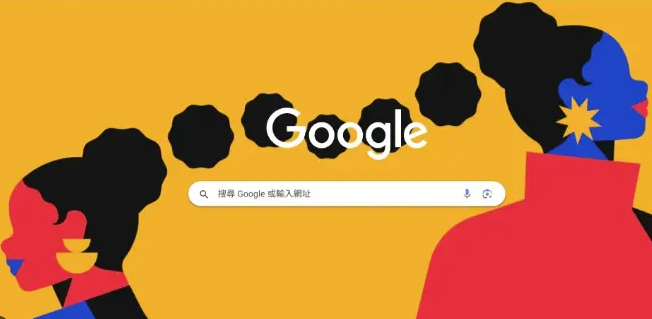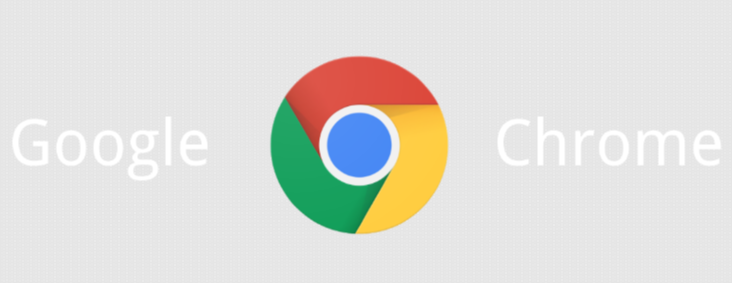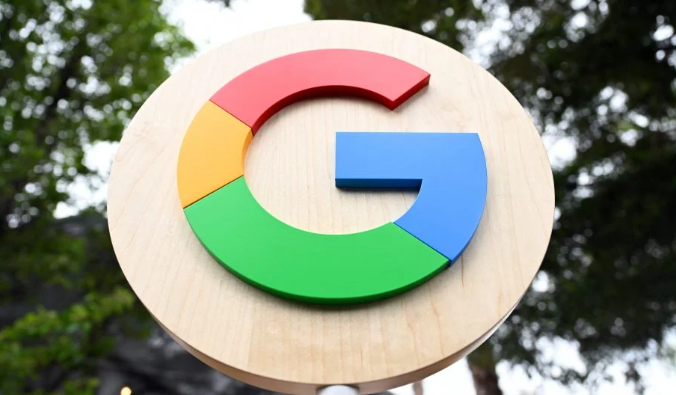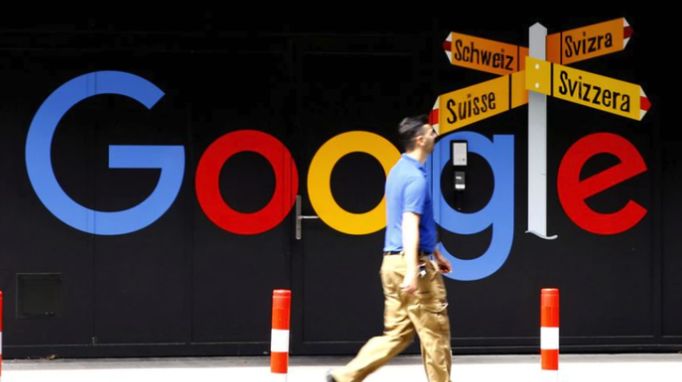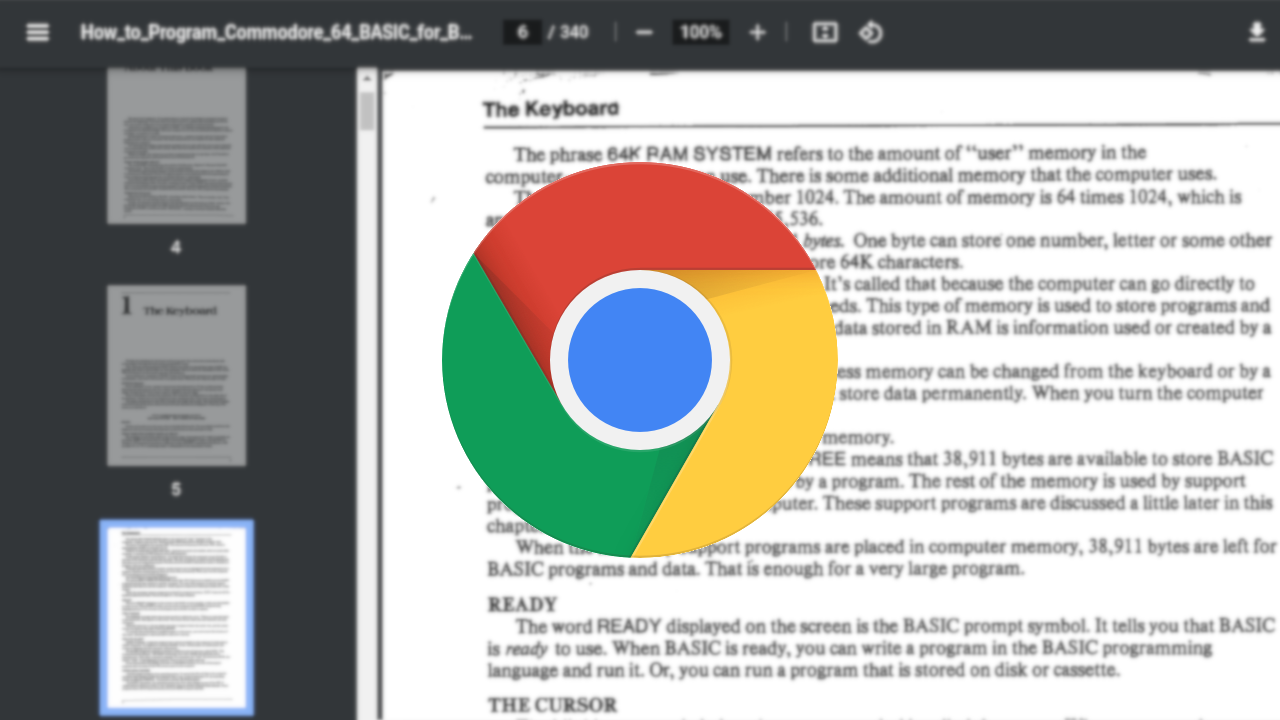详情介绍

在日常使用电脑浏览网页的过程中,不少用户都遇到过谷歌浏览器标签页频繁崩溃的情况。这不仅会影响我们的上网体验,还可能导致正在进行的工作或娱乐活动被迫中断。那么,究竟是什么原因导致谷歌浏览器的标签页频繁崩溃呢?又该如何解决这个问题呢?本文将为你详细解答。
原因一:系统资源不足
当电脑同时运行多个程序或打开过多的浏览器标签页时,系统资源可能会变得紧张。谷歌浏览器需要占用一定的内存和CPU资源来正常运行,如果系统资源不足,就容易导致标签页崩溃。例如,在配置较低的电脑上同时打开多个大型网页,如高清视频播放页面、复杂的图形设计网站等,浏览器可能无法获得足够的资源来维持这些标签页的运行,从而出现崩溃现象。
原因二:浏览器缓存问题
浏览器缓存是用于存储网页数据的一种机制,它可以加快网页加载速度。然而,随着时间的推移,缓存文件可能会积累过多或者损坏,这可能导致浏览器在加载网页时出现错误,进而引发标签页崩溃。比如,某些网页在更新后,旧的缓存数据可能与新的网页内容不兼容,导致浏览器无法正确解析和显示网页,最终导致标签页崩溃。
原因三:扩展程序冲突
谷歌浏览器支持安装各种扩展程序来增强功能,但有些扩展程序可能与浏览器本身或其他扩展程序存在冲突。当安装了一些不兼容或未经测试的扩展程序后,可能会导致浏览器的运行不稳定,出现标签页崩溃的情况。例如,某些广告拦截器扩展程序可能会干扰网页的正常加载过程,导致浏览器无法正确处理网页元素,从而引发崩溃。
原因四:网页代码错误
部分网页的代码编写可能存在问题,这也会导致谷歌浏览器的标签页崩溃。例如,一些网页使用了过时的HTML、CSS或JavaScript技术,浏览器在解析这些代码时可能会出现错误。另外,一些恶意网站可能会故意编写错误的代码来攻击用户的浏览器,导致标签页崩溃甚至泄露用户信息。
解决方法
方法一:关闭不必要的程序和标签页
当发现谷歌浏览器的标签页频繁崩溃时,首先可以尝试关闭一些不必要的程序和标签页,以释放系统资源。可以通过任务管理器查看当前正在运行的程序和进程,关闭那些占用资源较多但又暂时不需要的程序。同时,尽量只保留必要的浏览器标签页,避免同时打开过多的网页。
方法二:清除浏览器缓存
定期清除浏览器缓存可以解决因缓存问题导致的标签页崩溃。在谷歌浏览器中,可以在设置中找到“隐私和安全”选项,然后点击“清除浏览数据”。在弹出的窗口中,选择要清除的缓存时间范围和具体数据类型,如浏览历史记录、下载记录、缓存的图片和文件等,最后点击“清除数据”按钮即可。
方法三:禁用或卸载有问题的扩展程序
如果怀疑是某个扩展程序导致标签页崩溃,可以尝试禁用或卸载该扩展程序。在谷歌浏览器中,可以点击右上角的菜单按钮,选择“更多工具” - “扩展程序”,然后在扩展程序列表中找到可疑的扩展程序,点击“禁用”或“删除”按钮。如果不确定是哪个扩展程序有问题,可以逐个禁用扩展程序,然后重新打开浏览器观察是否还会出现标签页崩溃的情况。
方法四:更新谷歌浏览器
确保使用的谷歌浏览器是最新版本,因为开发者会在新版本中修复一些已知的漏洞和问题,提高浏览器的稳定性和兼容性。可以在谷歌浏览器的设置中检查是否有可用的更新,如果有,及时进行更新操作。
总之,谷歌浏览器标签页频繁崩溃可能是由多种原因引起的,我们可以根据实际情况采取相应的解决方法。希望本文能够帮助你解决谷歌浏览器标签页频繁崩溃的问题,让你能够更加顺畅地浏览网页。